'>

Hvis du bemærkede det Antimalware Sevice Executable-processen optager høj CPU på Windows 10 , vær sikker, du er ikke alene. Mange Windows 10-brugere rapporterer også om dette problem. Endnu vigtigere er, at du selv kan løse dette problem uden at bede en tekniker om hjælp.
I denne artikel lærer du, hvad Antimalware Sevice Executable er nøjagtigt, og hvordan man løser sit høje CPU-brugsproblem.
Hvad er Antimalware Service Executable?
Du kender muligvis Windows Defender i din Windows, det er en indbygget antivirussoftware Windows 10. Antimalware-service eksekverbar er en af de tjenester, der kører i baggrunden i Windows Defender. Det er også kendt som MsMpEng.exe , kan du finde dette under fanen Detaljer i din Jobliste.
Antimalware Service Executable kører for at scanne malware og spyware, når du får adgang til dem. Det registrerer, om der er noget skadeligt. Derudover tager det også en baggrundsscanning af dit system for eventuelle vira eller orme. Dens scanning er stærkt afhængig af din computers CPU, det er derfor, du finder ud af, at den spiser CPU-brugen på dine Windows 10. Kunne vi ikke løse dette problem af hensyn til vores Windows? Nej, faktisk kan du løse det. Gå videre til næste del tak.
Rettelser til 'Antimalware Service Executable high CPU':
- Skift Windows Defenders tidsplan
- Tilføj Antimalware-tjeneste, der kan udføres til Windows Defender-ekskluderingslisten
- Bonustype
Fix 1: Skift Windows Defenders tidsplan
Fejlen skyldes hovedsagelig dens realtidsbeskyttelsesfunktion. Så vi kan ændre Windows Defenders tidsplan for at rette det.
1) På tastaturet skal du trykke på Windows-logo nøgle og R på samme tid for at påkalde boksen Kør.
2) Type taskchd.msc og tryk på Gå ind .
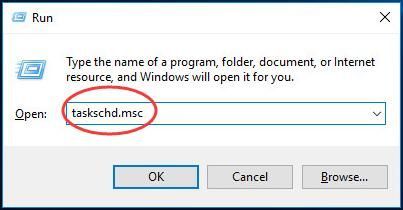
2) Dobbeltklik på Task Scheduler Library > Microsoft > Windows .
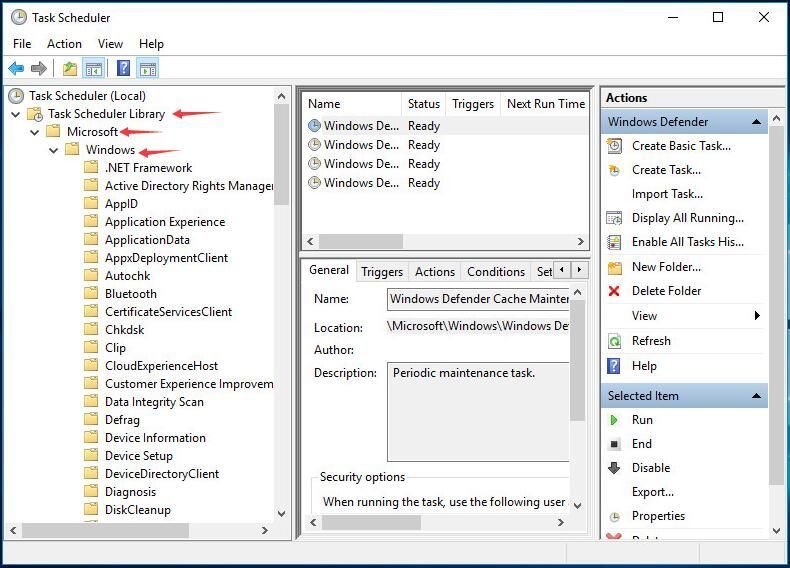
3) Dobbeltklik Windows Defender i Windows . Dobbeltklik derefter på Windows Defender planlagt scanning .
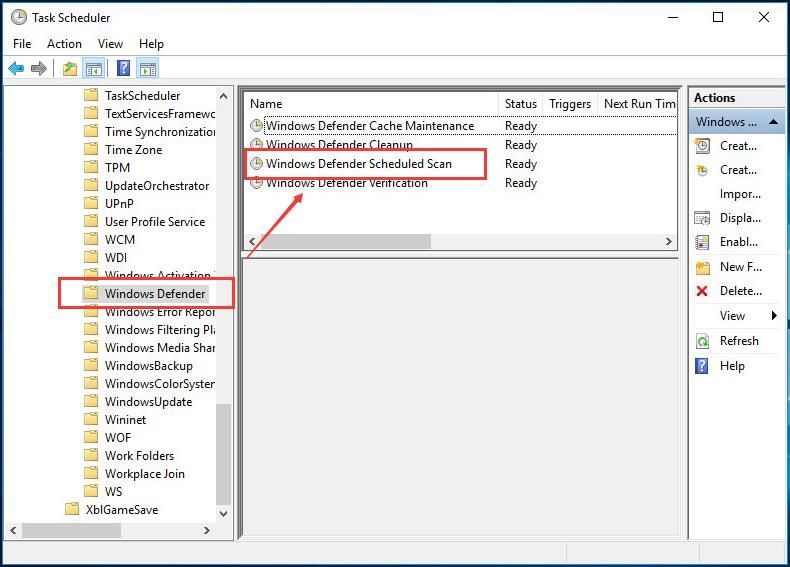
4) Fjern markeringen Kør med de højeste privilegier .
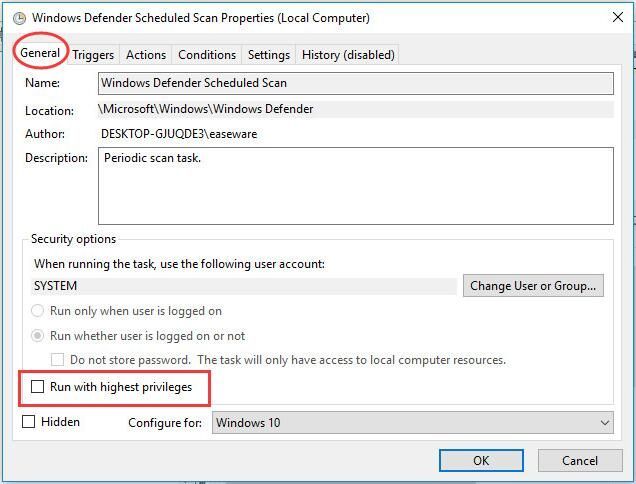
5) Fjern markeringen af alle elementerne i Betingelser afsnit. Klik derefter på Okay .
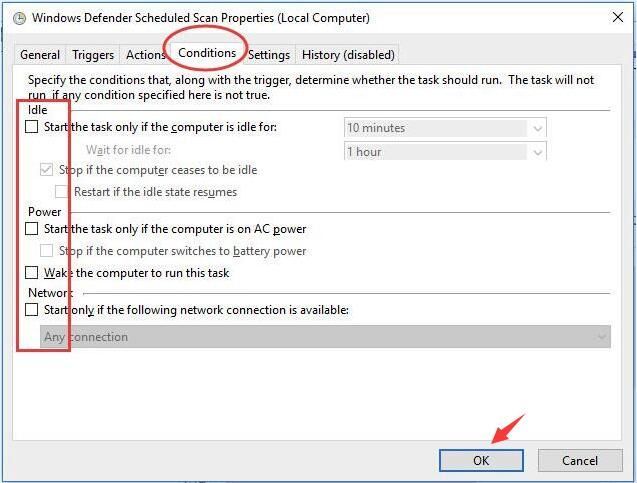
Med ovenstående trin skal din fejl løses nu.
Hvis det desværre ikke virker, skal du ikke være frustreret, prøv følgende metode.
Fix 2: Tilføj Antimalware Service, der kan udføres til Windows Defender-ekskluderingslisten
1) På tastaturet skal du trykke på Windows-logo nøgle og jeg på samme tid for at åbne vinduet Indstillinger.
2) Klik på Opdatering og sikkerhed .
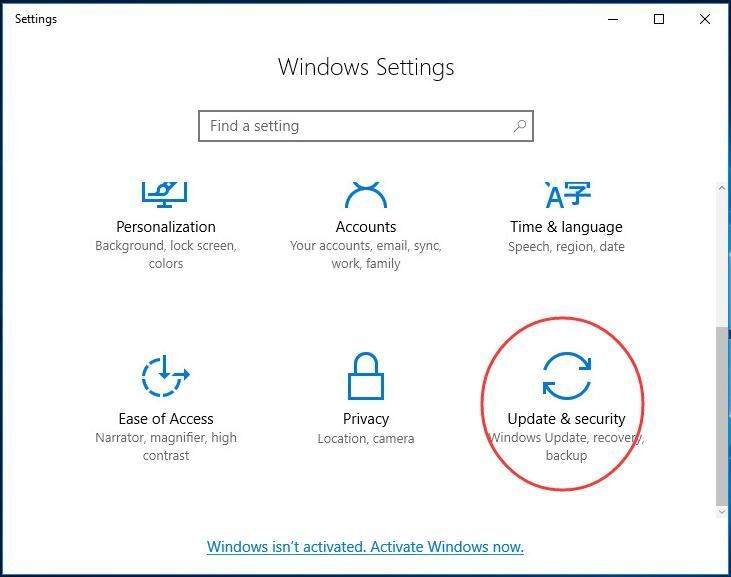
2) Klik på Windows Defender . Klik derefter på Tilføj en udelukkelse i Udelukkelser .
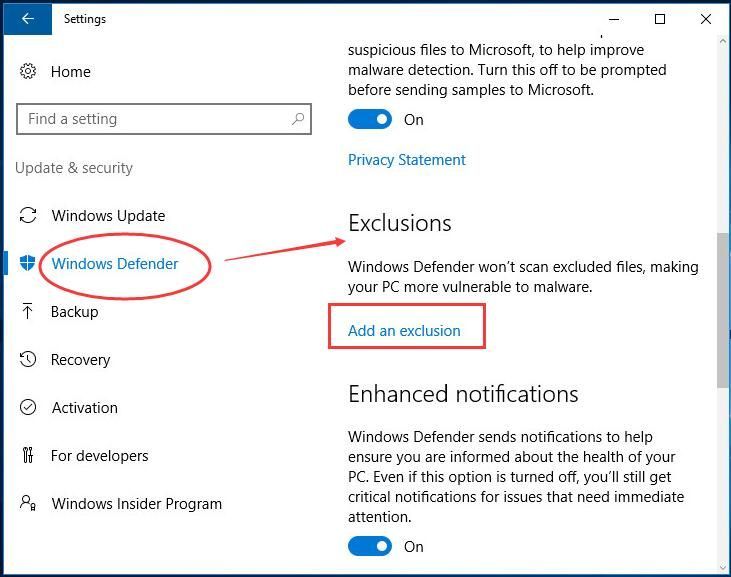
3) Klik på Ekskluder en .exe-, .com- eller .scr-proces
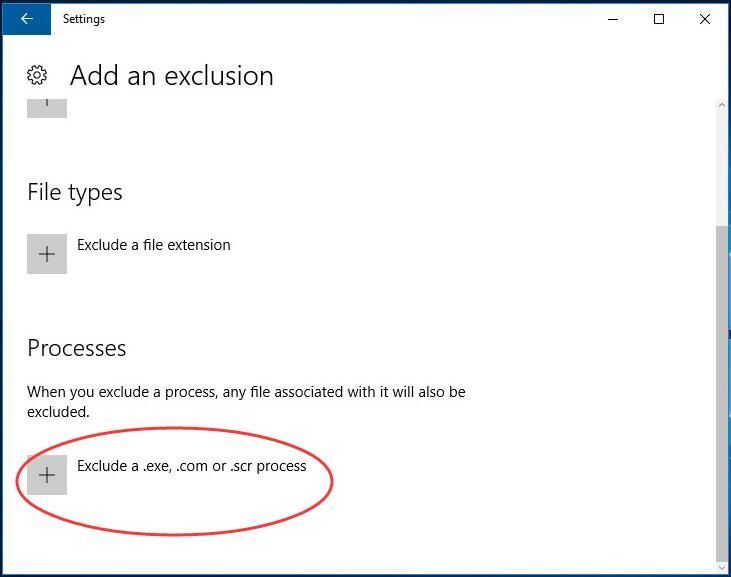
4) Type MsMpEng.exe . Klik derefter på Okay .
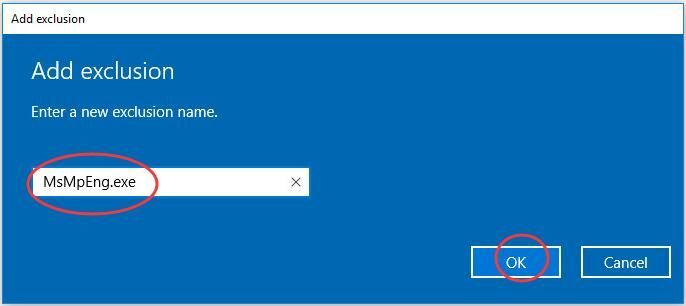
Nu har du tilføjet Antimalware Service Executable til Windows Defender-ekskluderingslisten. Fejlen skal være løst nu.
Kører du stadig langsomt?
Hvis din pc, efter at have prøvet ovenstående, stadig kører langsomt, anbefaler vi dig at opdatere alle dine tilgængelige enhedsdrivere. De nyeste drivere kan holde din computer kørende stabil og hurtig.
Der er to pålidelige måder, du kan opdatere dine enhedsdrivere på - manuelt eller automatisk.
Manuel driveropdatering - Du kan opdatere dine enhedsdrivere manuelt ved at gå til producentens websted og søge efter den seneste korrekte driver til den nøjagtige enhed. Sørg for kun at vælge drivere, der er kompatible med din variant af Windows-systemversioner.
Automatisk driveropdatering - Hvis du ikke har tid, tålmodighed eller computerfærdigheder til at opdatere dine drivere manuelt, kan du i stedet gøre det automatisk med Driver let .Driver Easy genkender automatisk dit system og finder de korrekte drivere til dine enheder og din variant af Windows-systemet, og den downloader og installerer dem korrekt:
1) Hent og installer Driver Easy.
2) Kør Driver Easy, og klik på Scan nu knap. Driver Easy scanner derefter din computer og opdager eventuelle drivere.
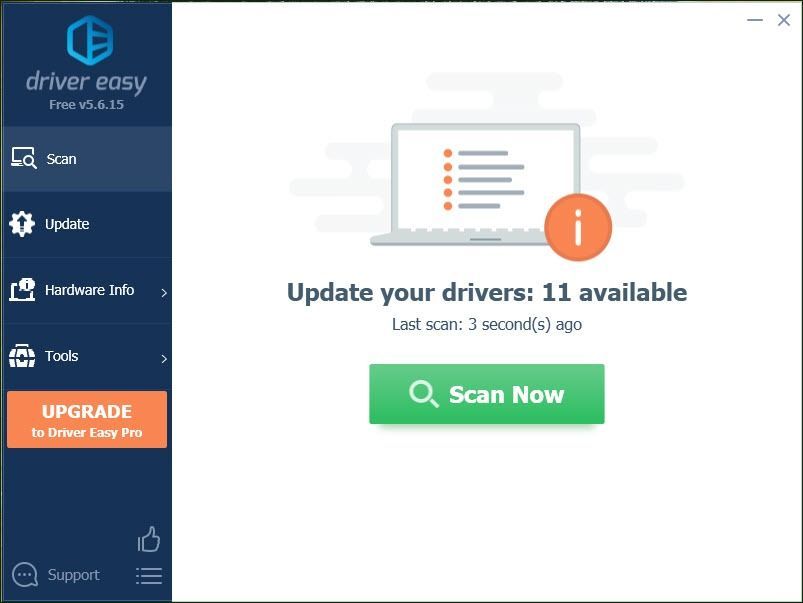
3) Klik på Opdatering knappen ved siden af en hvilken som helst markeret enhedsdriver for automatisk at downloade den korrekte driver, så kan du manuelt installere den. (du kan gøre dette med LEDIG version).
Eller klik Opdater alle for automatisk at downloade og installere den korrekte version af alle de drivere, der mangler eller er forældede på dit system. (Dette kræver Til version, der leveres med fuld support og en 30-dages pengene-tilbage-garanti. Du bliver bedt om at opgradere, når du klikker på Opdater alle.)
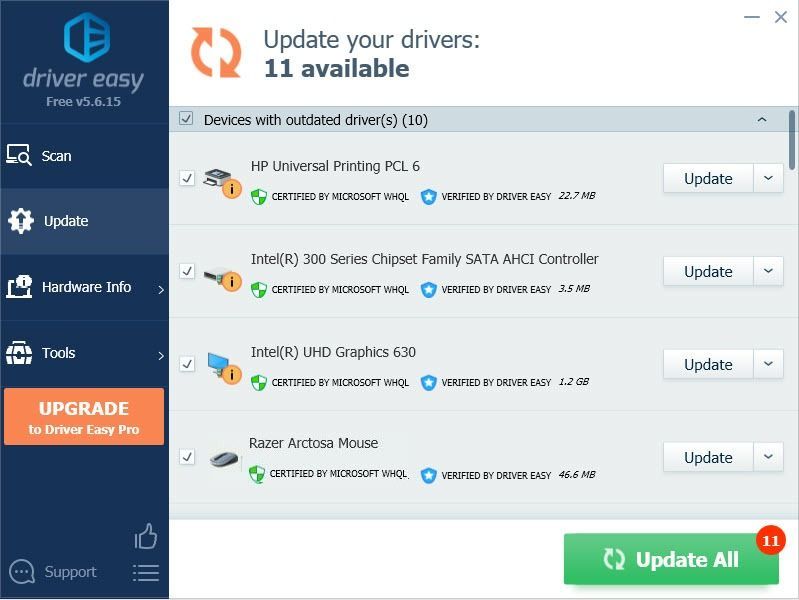
4) Genstart computeren.




![[Fixet] Logitech G935 Mic virker ikke på Windows](https://letmeknow.ch/img/knowledge-base/D2/fixed-logitech-g935-mic-not-working-on-windows-1.png)

